Word2016字符间距怎么调?Word2016字符间距设置技巧
相信还有部分朋友不太清楚Word2016字符间距怎么调?下面小编给大家带来Word2016字符间距设置技巧,需要的朋友可以参考下
我们在使用Word编辑文档的时候,有时需要调整文字的间距,在大多数的情况下我们是通过添加空格来改变文字间距。这样的做法明显是很不科学的,如果我们要很多添加文字间距的话就会忙不过来。今天和大家分享快速设置文字间距的方法。一起来了解下吧!
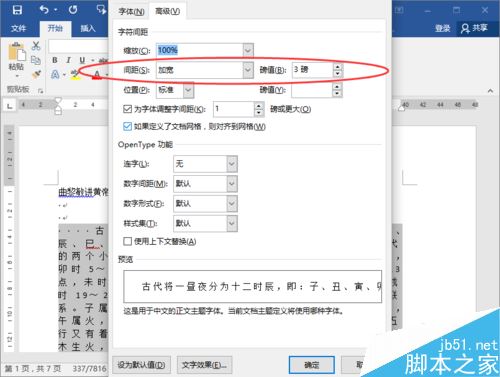
Word2016字符间距设置技巧
1、鼠标左键双击计算机桌面Word2016程序图标,将其打开运行。并点击"打开其他文档"选项。打开需要编辑的Word文档。如图所示;
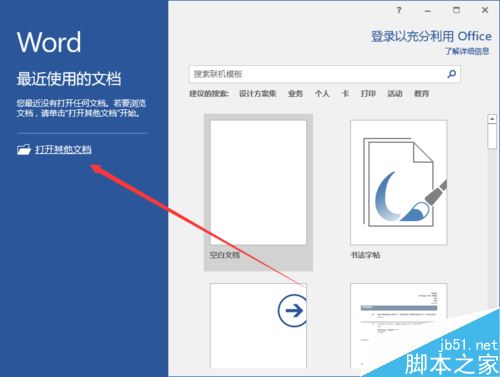
2、在打开的Word文档窗口中,选中需要设置间距的文字内容,然后在点击开始菜单选项卡的字体分区功能区的功能按钮。如图所示;
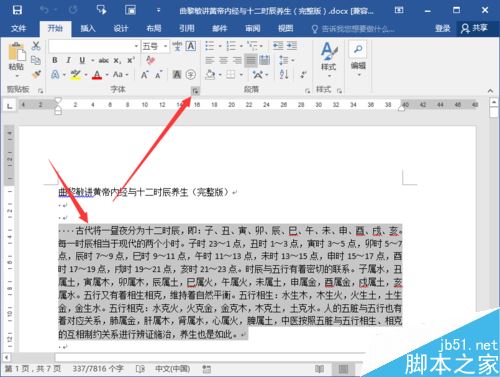
3、点击字体功能区"功能"按钮后,这个时候会打开"字体"对话框。如图所示;
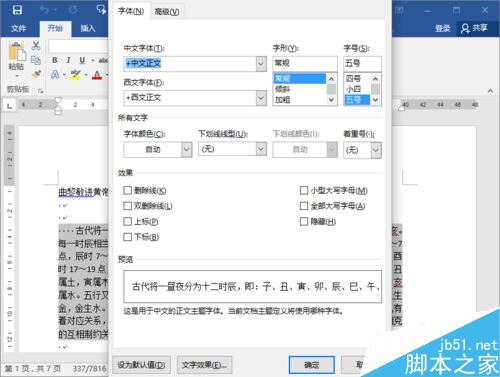
4、在打开的字体对话框中,将选项卡切换到"高级"选项卡栏。如图所示;
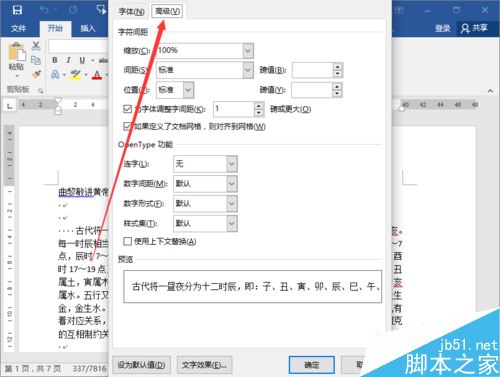
5、在高级选项卡栏下,在字符间距区域中,把间距设置为【加宽】磅值设置为【3】。然后在点击"确定"按钮。如图所示;
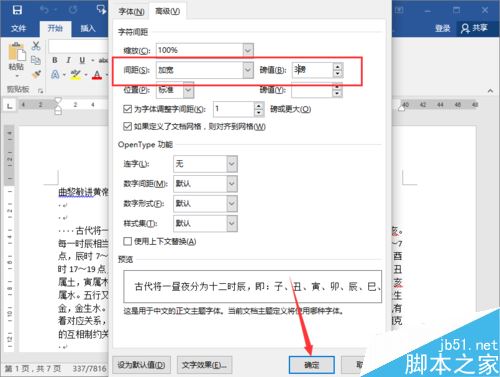
6、点击确定按钮后,返回到Word文档编辑窗口,可以看到我们设置文字间距后的效果。如图所示;
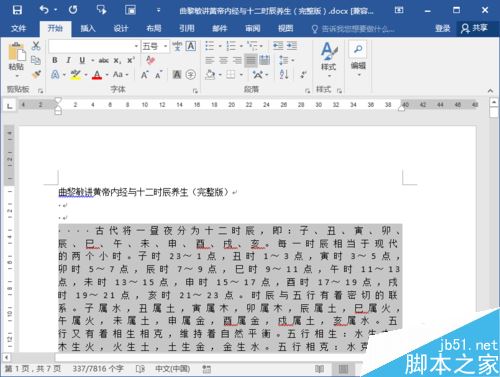
相关阅读:
Word2016怎么自动保存?office2016自动保存设置教程
word2016表格怎么自动排序?word2016表格自动排序教程
Word2016计算器在哪?Word2016打开计算器教程
栏 目:office激活
下一篇:Word2016怎么自动保存?office2016自动保存设置教程
本文标题:Word2016字符间距怎么调?Word2016字符间距设置技巧
本文地址:https://www.fushidao.cc/wangzhanyunying/15829.html
您可能感兴趣的文章
- 06-25office2021永久免费激活方法
- 06-25office专业增强版2021激活密钥2023密钥永久激活 万能office2021密钥25位
- 06-25office2021年最新永久有效正版激活密钥免费分享
- 06-25最新office2021/2020激活密钥怎么获取 office激活码分享 附激活工具
- 06-25office激活密钥2021家庭版
- 06-25Office2021激活密钥永久最新分享
- 06-24Word中进行分栏文档设置的操作方法
- 06-24Word中进行文档设置图片形状格式的操作方法
- 06-24Word中2010版进行生成目录的操作方法
- 06-24word2007中设置各个页面页眉为不同样式的操作方法


阅读排行
推荐教程
- 11-30正版office2021永久激活密钥
- 11-25怎么激活office2019最新版?office 2019激活秘钥+激活工具推荐
- 11-22office怎么免费永久激活 office产品密钥永久激活码
- 11-25office2010 产品密钥 永久密钥最新分享
- 11-22Office2016激活密钥专业增强版(神Key)Office2016永久激活密钥[202
- 11-30全新 Office 2013 激活密钥 Office 2013 激活工具推荐
- 11-25正版 office 产品密钥 office 密钥 office2019 永久激活
- 11-22office2020破解版(附永久密钥) 免费完整版
- 11-302023 全新 office 2010 标准版/专业版密钥
- 03-262024最新最新office365激活密钥激活码永久有效






